
데이터 무제한 요금제를 사용하지 않는 이상 대용량 OTT 영상을 와이파이 없이 보기에는 부담스러운 게 사실입니다. 특히 한편으로 끝나는 영화가 아니라 드라마라면 더욱 그렇습니다. 오늘 글에서는 이런 분들을 위해서 우리가 가장 많이 시청하는 넷플릭스 영상을 다운로드 저장하는 방법에 대해서 알아보겠습니다.넷플릭스 영상 다운로드 저장 방법은?
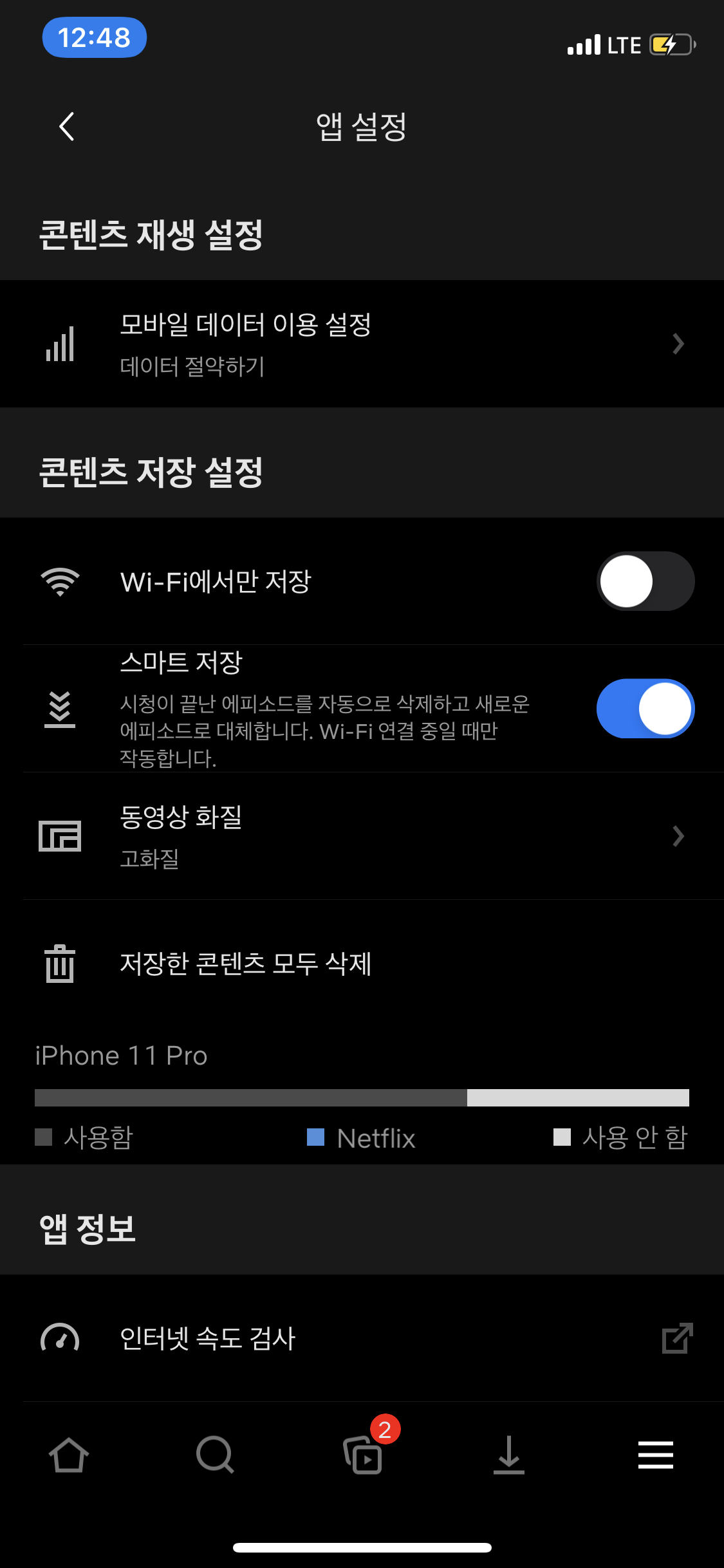
넷플릭스 영상을 다운받아 저장하는 방법은 어렵지 않습니다. 먼저 보고 싶은 영상을 선택하고 ↓화살표 모양의 다운로드 버튼을 누르면 즉시 다운로드가 이루어집니다.
다운로드 상태를 직관적으로 확인할 수 있도록 표시하고 다운로드가 완료되면 스마트폰 아이콘 안에 체크 표시가 나타납니다. 종이의 집: 공동경제구역 1화를 다운받아 보니 1시간 18분 만에 약 306MB의 용량을 차지하고 있습니다.
아이폰에서 비행기 모드를 활성화한 후 다운로드한 넷플릭스 영상을 플레이해봤습니다. 저작권 문제로 스크린샷에는 나오지 않지만 콘텐츠가 정상적으로 재생되었습니다. 단, 용량에서도 확인할 수 있듯이 화질에 만족할 수는 없습니다. 좀 더 고화질로 설정해보죠!넷플릭스 영상 다운로드를 고화질로 변경하는 방법
넷플릭스 메인화면에서 오른쪽 상단 아이콘 누르시면 됩니다. [앱 설정] 메뉴에 들어가 [영상 화질]을 선택합니다.
스탠다드 옵션이 선택되어 있는 것을 고화질로 변경해 줍니다! 그럼 같은 콘텐츠를 다운받아 확인해 봅시다. 1시간 18분 영상 기준 1.1GB 용량을 차지합니다. 기존 스탠다드 화질 기준 약 306MB 용량을 차지했던 것에 비하면 3배에 달하는 용량입니다. 실제로 화질도 매우 개선된 것을 확인할 수 있습니다. 사용의 디바이스 용량이 큰 분은, 고화질로 변경해 다운로드 하는 것을 추천합니다.다운로드한 넷플릭스 영상을 삭제하는 방법은?
영상을 삭제하는 방법은 2가지가 있습니다. 개별 에피소드를 삭제하는 방법과 다운로드한 모든 영상을 삭제하는 방법이 있습니다. 먼저 개별 에피소드를 삭제하는 방법부터 알아보겠습니다! 다운받은 에피소드 오른쪽에는 체크 표시된 스마트폰 모양의 아이콘이 나오는데 이 아이콘을 선택해주세요. 맨 아래 저장한 콘텐츠 삭제를 클릭하면 삭제됩니다.
그럼 다운로드한 모든 영상을 삭제해보죠. 넷플릭스 메인 화면에서 오른쪽 상단 아이콘을 선택합니다. 앱 설정 메뉴로 들어갑니다.
중간에 위치한 [저장한 콘텐츠 모두 삭제]를 클릭합니다. [삭제]를 다시 누르면 모든 콘텐츠가 삭제됩니다.일부 인터넷에서 서드파티 앱을 활용해 넷플릭스 영상을 다운로드하는 방법이 공유되고 있습니다. 물론 당장은 잘 작동할 수 있지만 이는 저작권에 반하는 것으로 해당 프로그램을 사용하기 위해 특정 권한을 쥐면 개인정보 유출 위험도 있습니다. 넷플릭스 영상 다운로드가 필요하신 분들은 꼭 오늘 포스팅에서 알려드린 공식적인 방법으로 진행해주세요!